Nato lahko odprete disk iso. Kako odpreti iso
Pozdravljeni, dragi bralci, danes se bomo z vami pogovarjali o virtualnih slikah optični diski... Mnogi neizkušeni uporabniki računalnikov imajo pogosto vprašanje: kako odpreti format iso. Naj vas spomnim, da je ISO slika neke vrste virtualna podoba optičnega diska, ki ima datotečni sistem v skladu s standardom ISO 9660.
Takšne ISO slike so ustvarjene za naknadno snemanje na fizični disk (CD, DVD itd.), vendar se pogosto pojavijo situacije, ko si morate ogledati ali kopirati nekatere datoteke, ki so že v podobi ISO. Za branje takšnih virtualnih slik fizičnih diskov se pogosto uporabljajo naslednji programi: PowerISO, Daemon tools, Alcohol, UltraISO, Nero, WinISO in mnogi drugi.
Kot lahko vidite, lahko slike ISO odprejo številni programskih izdelkov... Res je, da jih je treba še namestiti v računalnik in ugotoviti, kako delujejo, a danes nas zanima hiter, ekspresen način ogleda takšne slike brez uporabe dodatnih programov.
Winrar
Če želite začeti delati s tem pripomočkom, morate narediti naslednje korake: "Start" - "Vsi programi" - "Winrar" - "Winrar".
Nato morate določiti pot do datoteke, ki jo nameravate odpreti, za to morate narediti naslednje: "Datoteka" - "Odpri arhiv", kjer določite pot do slike ISO. Ko izberete datoteko ISO, ki jo potrebujete, kliknite gumb "Odpri".Lahko tudi kliknete dvojni klik premaknite miško nad datoteko in počakajte, da se odpre, da si ogledate ali kopirate informacije.
7-
Zip
Ko delate s tem programom, z desnim gumbom miške kliknite sliko ISO in v kontekstnem meniju izberite "7-Zip" - "Odpri arhiv".
Za hitrejše zgornje operacije pritisnite desni klik miško na sliki in izberite "Odpri z ...". Po tem se odpre meni, v katerem morate izbrati arhivar: Winrar ali 7-Zip.
Če imate pogosto uporabo datotek, ki se nahajajo v podobi ISO, lahko storite naslednje: da je ne bi odpirali vsakič s predstavljenimi pripomočki, lahko kopirate potrebne datoteke iz slike v ločeno mapo.
Odpiranje ISO s programi
Tako smo ugotovili, kako odpreti datoteko ISO z uporabo arhivov. Seveda je ta metoda zelo enostavna in ne zahteva skoraj nobenih veščin. V praksi je potrebno naložene podatke shraniti v obliki slik ISO in jih po potrebi "povezati" ali napisati. To je podobno kot vstavite disk v disketni pogon. Samo za naš namen je pravi disketni pogon popolnoma odveč.
Obstajajo programi, ki ustvarjajo t.i virtualni disk... Ko je disk »vstavljen«, ga lahko vidite v razdelku »Moj računalnik«, kot da bi bil resničen, in dostopate do vseh podatkov na njem. Če želite to narediti, je dovolj, da razumete enega od programov, o katerem bomo razpravljali v nadaljevanju, in svoje slike ISO lahko povežete s pritiskom na en gumb.
Daemon orodja
Eden najbolj preprosti programi za povezovanje slik je Daemon orodja... Njegova glavna prednost ni le preprostost, ampak tudi razpoložljivost brezplačne različice, ki bo dovolj, da ugotovite ne le, kako odpreti format iso, ampak vam bom tudi ob tej priložnosti pokazal, kako povezati virtualni disk.
Zato bomo šli naravnost na spletno mesto proizvajalca in od tam prenesli program:.
Kliknite na gumb "Prenesi". Zaženite naš DAEMON Tools Lite in v oknu, ki se odpre, kliknite "Naprej", nato "Sprejmi" in zdaj izberite "Brezplačna licenca", nato kliknite "Naprej" in nato spet "Naprej" in "Namesti". Program je nameščen, kliknite "Zapri", predhodno počistite vsa potrditvena polja.
Zdaj, če z desno tipko miške kliknete datoteko ISO, izberete "Odpri z" in nato "DAEMON Tools Lite", bo disk s slikovnimi podatki na voljo v razdelku "Moj računalnik", kot da bi bil vstavljen v diskovni pogon vašega računalnika. .
Če podatkov na disku ne potrebujete več, lahko z desno tipko miške kliknete ikono diska v razdelku »Moj računalnik« in v spustnem meniju izberete »Izvrzi«.
UltraISO
Zdaj pa poglejmo, kako odpreti datoteko ISO s preprostim programom UltraISO. Prenesite program UltraISO iz. Na seznamu izberite svojo državo in kliknite katero koli od dveh zelenih puščic poleg nje.
Zaženite preneseno datoteko, premišljeno kliknite "Naprej", strinjajte se s pogoji razvijalcev, štirikrat kliknite "Naprej" in enkrat "Namesti", počistite polja in zaprite okno, kot v prejšnjem primeru.
Zdaj z desnim gumbom miške kliknite želeno datoteko ISO in izberite "Odpri z", nato pa "UltraISO". Odpre se novo okno, v katerem lahko brskate po datotekah ali jih kopirate z uporabo "povleci in spusti" s preprostim klikom na želeno datoteko in povlecite na območje, kamor ga želite shraniti. Mimogrede, uporabili bomo neregistriran program, zato pred odpiranjem kliknite gumb "Poskusno obdobje ...".
CDBurnerXP
Zadnja stvar, ki si jo je treba ogledati, je, kako odpreti datoteko ISO s CDBurnerXP. Majhna opomba: ta metoda je za tiste, ki želijo takoj zapisati podatke iz ISO na disk, če je to seveda potrebno. Če želite to narediti, potrebujete pravi disketni pogon in prazen disk... Velikost diska je odvisna od velikosti datoteke ISO. Ponavadi to DVD disk... V vsakem primeru mora biti velikost datoteke ISO manjša od velikosti diska.
Prenesi Najnovejša različica z uradne strani:
Namestite program tako, da 4-krat izberete "Naprej" in 1-krat "Namesti", zavrnemo namestitev program tretjih oseb in kliknite "Naprej". Zdaj se bo na namizju pojavila bližnjica do programa, jo zaženite in v oknu, ki se odpre, izberite neopazen gumb "Odpri" na dnu.
V oknu, ki se odpre, poiščite želeno datoteko ISO in jo izberite s klikom na "Odpri". Zdaj pritisnemo "Zapiši disk" in, če je vse v redu, bo program začel snemati.
Po končanem zapisovanju bodo vsi podatki iz datoteke ISO na disku in bodo na voljo kadar koli. Ta metoda je priročna za shranjevanje podatkov, ki bodo ne glede na to, kaj se zgodi, nedotaknjeni in jih ne bo treba premikati ali odpirati. Zdaj verjetno veš, kako odpreti datoteko ISO bolje kot jaz;).
In delajte s temi materiali. Predstavljajte si, da prenesete igro ali film z interneta. Vendar se ne želijo odpreti in imajo namesto običajnega formata games.exe ali video.avi končnico .iso.
Ozadje
Opisana vrsta datoteke se imenuje tudi slika virtualnega diska. Odgovor na vprašanje, kako bodo delovale datoteke ISO, kako jih razpakirati, je neposredno odvisen od tega, kateri program boste uporabili za zagon te razširitve.
Vendar morate pojasniti definicijo in upoštevati, da je .iso digitalna slika optičnega diska (lahko je kopija obstoječega CD/DVD diska ali umetno izdelana slika). Za vas smo izbrali več programov, ki vam bodo pomagali ugotoviti, kako zagnati datoteko ISO. Razmislimo jih po vrsti.
z uporabo programa WinRAR
Začnimo z enim izmed enostavnejših programov, ki lahko odpirajo datoteke ISO. Gre za vse znane. O tem se ne bomo zadrževali 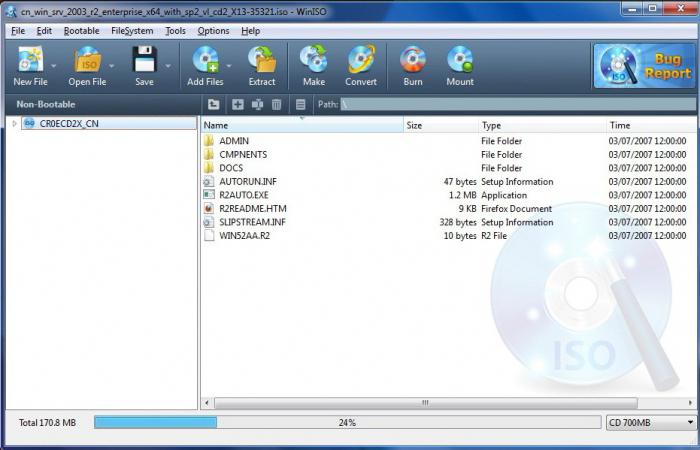 vse lastnosti arhivarja upoštevajte samo odpiranje slik diska. Če potrebujete arhiv samo kot program za odpiranje datotek ISO, njegova uporaba ne bo povzročala težav. Z desno tipko miške kliknite datoteko ISO.
vse lastnosti arhivarja upoštevajte samo odpiranje slik diska. Če potrebujete arhiv samo kot program za odpiranje datotek ISO, njegova uporaba ne bo povzročala težav. Z desno tipko miške kliknite datoteko ISO.
Boš videl kontekstni meni, v njem poiščite zavihek »Odjava«. Tako se bo datoteka samodejno odprla preko WinRAR, ki vam bo ponudil izbiro imenika za ekstrahiranje vsebine slike diska. Ostaja počakati, da se informacije v datoteki ISO prenesejo na določeno lokacijo.
Upoštevajte, da lahko datoteko Windows 7 ISO postavite na bliskovne pogone, če je potrebna ponovna namestitev sistema. Obstaja ločena kategorija programov za ustvarjanje večzagonskih izmenljivih medijev.
Daemon orodja
Daemon Tools je program za odpiranje datotek ISO, vendar ni omejen na. Slučajno je 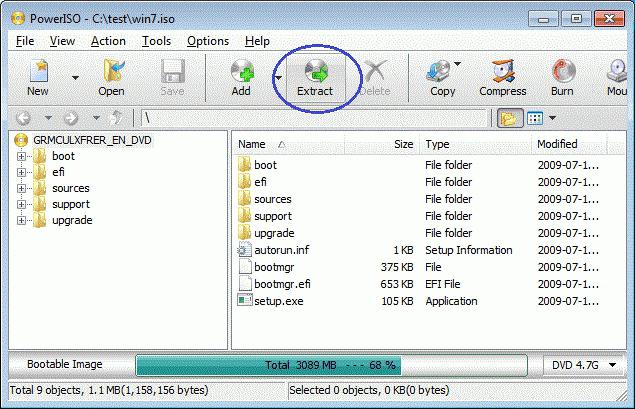 emulator, ki ustvarja navidezne pogone tako, da jih namestite v računalnik, vam omogočajo odpiranje slike navideznega diska, ki ima dovoljenje .iso. Z drugimi besedami, aplikacija omogoča računalniku, da prepozna .iso kot v pogonu CD ali DVD.
emulator, ki ustvarja navidezne pogone tako, da jih namestite v računalnik, vam omogočajo odpiranje slike navideznega diska, ki ima dovoljenje .iso. Z drugimi besedami, aplikacija omogoča računalniku, da prepozna .iso kot v pogonu CD ali DVD.
Ne bomo se ukvarjali z vsemi zapletenostmi Daemon Tools, upoštevali bomo le, kako se datoteke ISO odpirajo s to aplikacijo. Najprej prenesite in namestite program na svoj računalnik. Zaženite aplikacijo. V glavnem oknu kliknite na element "Dodaj sliko". Izberite datoteko ISO, kliknite gumb "Odpri".
Slika bo vstavljena v program. Z desno miškino tipko kliknite na ikono, izberite "Mount image". Določite sliko diska. Izdelan bo avtomatski zagon ISO datoteko.
Datoteke ISO: kako razpakirati slike z Ultra ISO
Iz imena aplikacije lahko vidite, da je posebej zasnovana za upravljanje 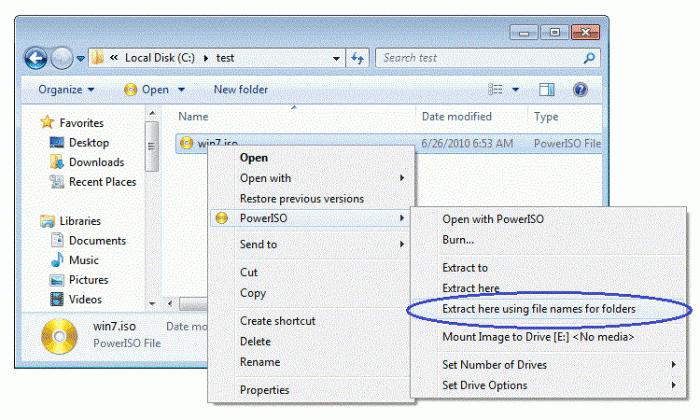 slike diskov. Hkrati je delo s programom precej preprosto. Oglejmo si postopek za predvajanje datoteke ISO v nekaj korakih. Prenesite in namestite aplikacijo na svoj računalnik. Zaženi. Pojdite v razdelek »Datoteka« in izberite zavihek »Odpri«, poiščite želeno datoteko in jo izberite.
slike diskov. Hkrati je delo s programom precej preprosto. Oglejmo si postopek za predvajanje datoteke ISO v nekaj korakih. Prenesite in namestite aplikacijo na svoj računalnik. Zaženi. Pojdite v razdelek »Datoteka« in izberite zavihek »Odpri«, poiščite želeno datoteko in jo izberite.
Ko je datoteka ISO odprta, boste v desnem delu okna programa videli vso njeno vsebino. Zdaj lahko te datoteke ekstrahirate v računalnik in jih nato preprosto zaženete.
Zmogljivosti programa Alkohol 120%
Dobro znan program, ki vam omogoča delo s slikami. Pomagal vam bo zagnati ali predvajati vsebino datotek ISO. Aplikacijo lahko uporabniki začetniki težko uporabljajo. Program je plačljiv, za njegovo trajno uporabo morate kupiti licenčno različico. Poglejmo, kako uporabiti Alkohol 120%.
Prenesite in namestite program na svoj računalnik. Med namestitvijo boste pozvani, da ustvarite navidezni pogon. Potrdite to dejanje. Znova zaženite računalnik. Ko se sistem zažene, boste med razpoložljivimi pogoni videli novega, potrebno je odpreti datoteko.
Izberite želeno datoteko, kliknite nanjo z desnim gumbom miške in kliknite na element "Mount image". Po določitvi slike se izvede samodejni zagon, ki vam bo omogočil ogled vsebine datoteke.
Moč ISO
Power ISO je majhen in enostaven za uporabo emulator za zagon slik diskov. Govorimo o razširjeni različici aplikacije Ultra ISO, ki omogoča predvajanje tako datotek ISO kot drugih slik z dovoljenji.md2-5, .mdl, .mdf, .bin.
Brezplačen 7-zip arhiv
Prenesite program na uradni spletni strani. Namestite ga. Aplikacija ponuja dva načina za razpakiranje slike ISO. Prvi je dostop do vse vsebine slike. Drugi je uporaba določene datoteke, ki je znotraj kopije diska. Začnimo s prvo metodo.
Desni klik na svojo datoteko. V meniju izberite "7-zip - unpack". Pred vami se odpre pogovorno okno, na vrhu katerega je posebno polje. V njem določite pot, namenjeno razpakiranju slike. Zdaj bomo razpravljali o drugi metodi. Zaženite aplikacijo 7-zip. Uporabite funkcijo "Storitev", pojdite na "Nastavitve" in nato "Sistem". Potrdite polje poleg "ISO", shranite nastavitve.
Poiščite svoj videz. Dvokliknite nanjo z levim gumbom miške. Izberite datoteko, ki jo potrebujete, kliknite "Extract". Poleg tega so vsa dejanja podobna tistim, opisanim v prvi metodi.
CDBurnerXP
CDBurnerXP je odlična rešitev za začetnike. Aplikacija je na voljo popolnoma brezplačno, združljiva z operacijskim sistem Windows 7 odlično opravi oblikovanje. Program je zelo enostaven za uporabo.
Kaj lahko Nero naredi?
Nero je plačljiv program, vendar je na voljo 15 dni brezplačno delo. 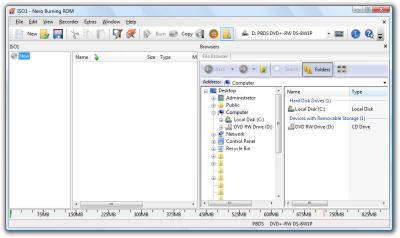 Prenesite aplikacijo z uradnega spletnega mesta. Namestite ga. Med namestitvijo vedno kliknite na "Naprej" in ne pozabite sprejeti pogojev Zaženite NeroStartSmart in izberite funkcijo NeroImageDrive.
Prenesite aplikacijo z uradnega spletnega mesta. Namestite ga. Med namestitvijo vedno kliknite na "Naprej" in ne pozabite sprejeti pogojev Zaženite NeroStartSmart in izberite funkcijo NeroImageDrive.
Dovolite prvi pogon, pojdite na element "Prvi pogon", poiščite gumb "Odpri" - kliknite nanj, poiščite datoteko v računalniku, kliknite "Odpri". Nato "OK". Datoteka se bo samodejno naložila v virtualni pogon, odprete jo lahko v "Računalniku" kot medij CD / DVD.
Včasih je treba datoteke ekstrahirati iz slike ISO. To ni zelo priročno storiti z uporabo standardnih orodij operacijskega sistema - bolj smiselno je uporabljati izdelke tretjih oseb. Zato vam bomo v tem članku podrobno povedali, katero programsko opremo uporabiti za odpiranje slike ISO in podati pravilno zaporedje dejanj, prikazano na posnetkih zaslona. Toda najprej pojasnimo, zakaj so potrebne slike ISO. Te datoteke shranjujejo najrazličnejše vsebine, zato bi moral vsak uporabnik računalnika vedeti, kako z njimi pravilno ravnati. Pravzaprav v določenih primerih morate odpreti podobno sliko in izvesti potrebne manipulacije z njeno vsebino. Na primer, namestite program ali se preprosto seznanite s seznamom datotek v notranjosti.
Kaj je ISO slika?
Skupaj ugotovimo, kaj je ISO slika.Tako lahko naletite pri nalaganju programsko opremo iz interneta. ISO se uporablja tudi za distribucijo filmov s torrenti v visoki kakovosti.
Ko ima sliko diska, jo lahko uporabnik poveže kot običajen optični pogon. Kot že omenjeno, se ISO pogosto uporablja za distribucijo programske opreme in računalniške igre... Tudi ta format ima dodaten namen - podvajanje dragocenih podatkov z navadni diski... Navsezadnje slednji niso zelo zanesljivi in lahko odpovejo zaradi manjših mehanskih poškodb.
Kako odpreti datoteko ISO z UltraISO
Najbolj priročen način za odpiranje ISO je uporaba. Če želite, lahko kupite licenčno različico na uradni spletni strani z vpisom iskalnik ustrezno zahtevo. In ga tudi prenesite v odprte vire, kjer vam ni treba plačati. Po namestitvi UltraISO sledite spodnjim navodilom.Če želite odpreti datoteko ISO, morate zagnati UltraISO in s kazalcem izbrati element "Odpri", ki se nahaja v orodni vrstici.
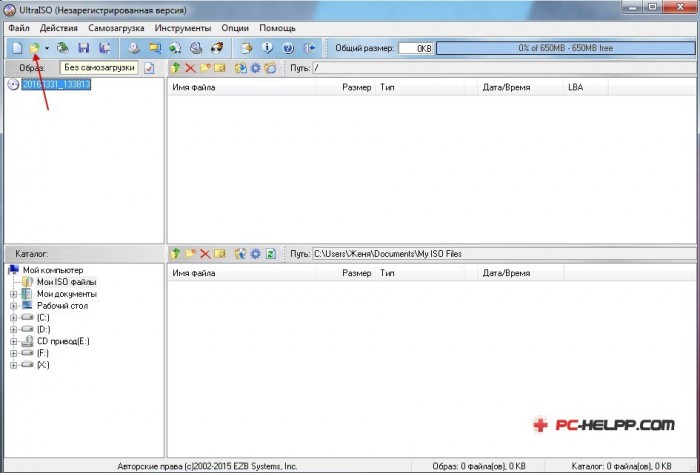
Nato morate določiti pot do slike diska. Ko to storite, boste videli drevesni pogled informacij, shranjenih v datoteki ISO.
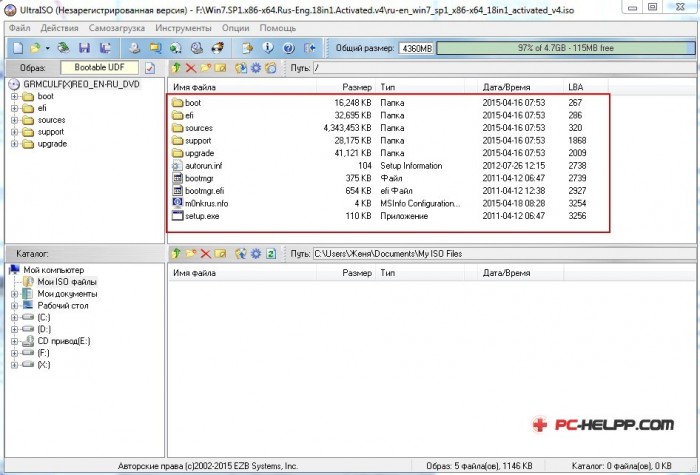
Če želite iz slike izvleči določeno datoteko, morate premakniti kazalec miške nanjo, z desno miškino tipko klikniti in izbrati Izvleči v ....
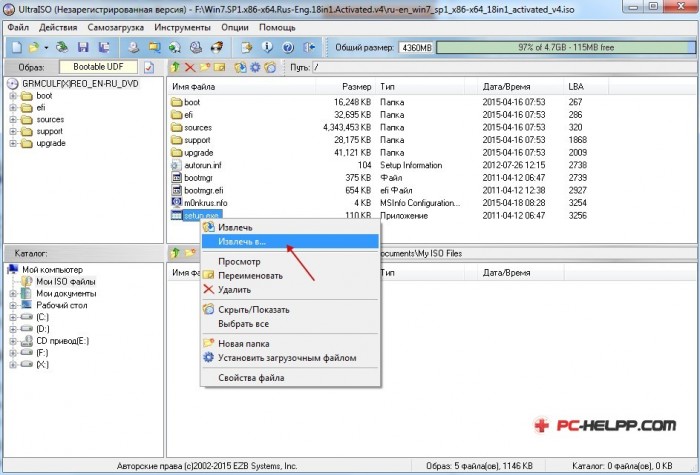
Po tem morate določiti pot za shranjevanje ekstrahirane datoteke in počakati malo, da program izvede želeno dejanje.
Kako odpreti datoteko ISO z DAEMON Tools
To je zelo napreden program za namestitev slik ISO, vendar ni zelo priročno ekstrahirati datoteke prek njega. čeprav Na ta načinše vedno vredna obravnave. V računalniku morda nimate nobene druge programske opreme, razen DAEMON Tools, in boste morali takoj izvleči informacije iz slike optičnega diska. Za dokončanje naloge je dovolj.DAEMON Tools je treba zagnati in v oknu, ki se odpre, poiščite ikono z ikono "disk". Kliknite nanj s kazalcem.

Nato morate določiti pot do slike optičnega diska in jo dodati v imenik.
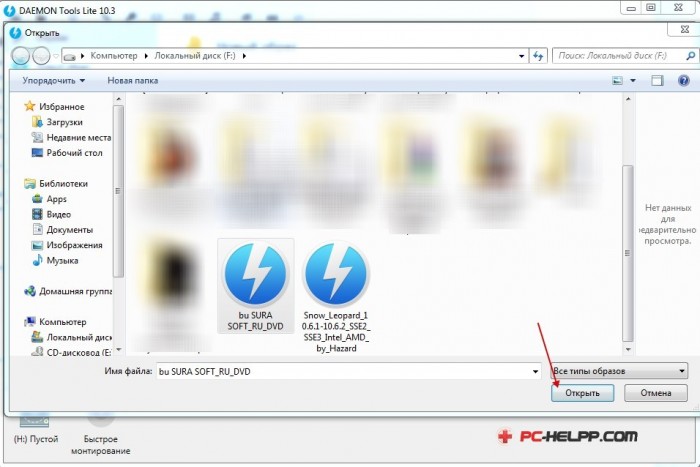
Program bo samodejno dodal nov pogon v mapo Moj računalnik. Z njim lahko delate kot z običajnim optičnim pogonom.
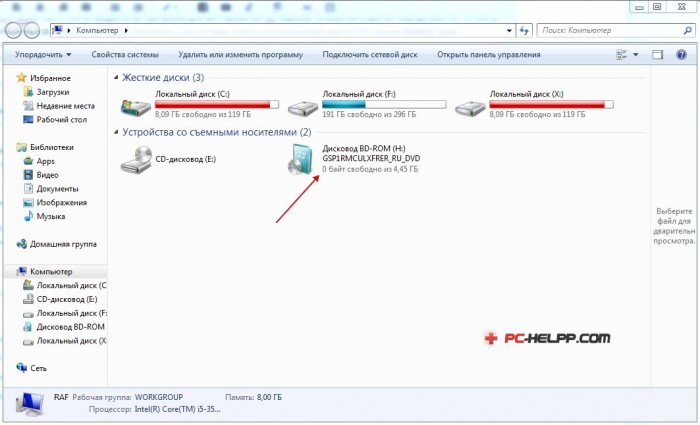
Kako odpreti datoteko ISO s 7-Zip
Precej preprost način za pridobivanje podatkov iz slike ISO je uporaba programa 7-Zip. Je zelo pogost arhiver, ki je nameščen skoraj na vsakem osebni računalnik... Vendar pa veliko uporabnikov ne ve, da je 7-Zip sposoben obdelati slike optičnih diskov. Zato vam bomo povedali, kako ga uporabiti za razpakiranje posode ISO.Če želite to narediti, morate teči. Na zaslonu se prikaže raziskovalec z dodatnimi orodji.
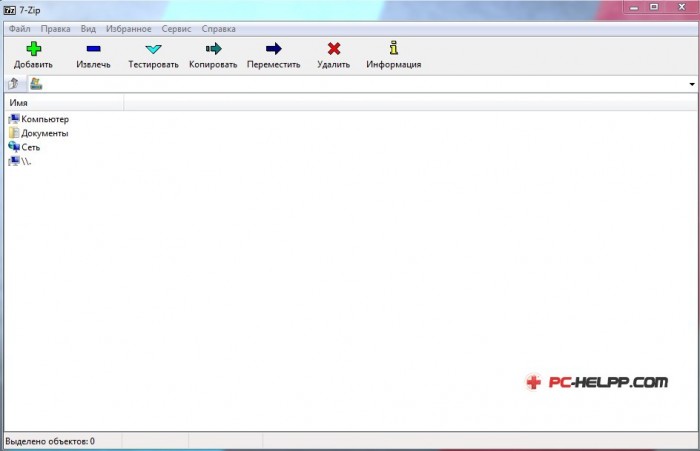
Če želite odpreti sliko optičnega diska, jo poiščite v računalniku in jo dvokliknite. ISO se bo odprl kot običajna mapa.
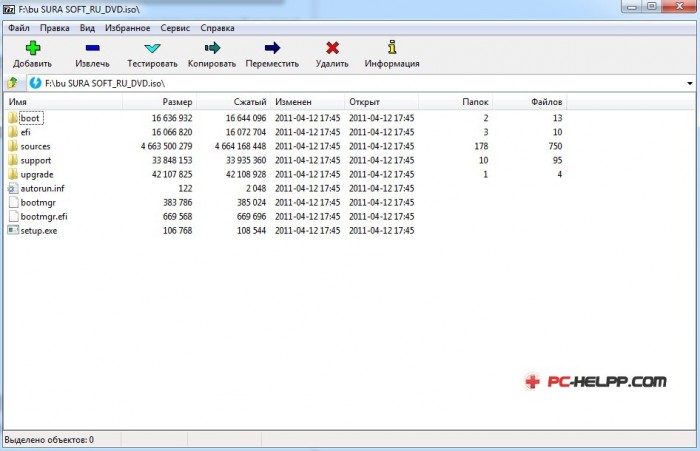
Če želite izvleči datoteko iz ISO-ja, premaknite kazalec miške nanjo in kliknite z desno tipko miške. Nato v meniju, ki se odpre, izberite "Extract".
Vsak uporabnik se lahko na neki točki sooči s težavo datotek s končnico iso. Ni vedno mogoče prvič razumeti, kako odpreti sliko diska, kako jo uporabiti. Za to so bili ustvarjeni posebni programi, ki vam omogočajo razpakiranje ali ogled takšnih datotek.
Kaj je datoteka ISO (ISO).
Windows privzeto ne označuje, kako odpreti razširitev iso, uporabnik pa mora sam izbrati pripomoček. V tej obliki se shranijo slike diska, ki jih lahko nato zapišete ali uporabite v računalniku. Povedano drugače, to je arhiv, ki v celoti zbira vse podatke iz medijev in je njihova popolna kopija. Ustvarite ga lahko iz katerega koli medija CD ali DVD. Praviloma se tako shranijo diski z igrami ali operacijski sistemi.
Format iso se pogosto uporablja za ustvarjanje kopije sistema Windows, ki jo je mogoče pozneje zapisati na disk, bliskovni pogon USB in uporabiti za namestitev na drug računalnik. Mnogi ljudje imajo vprašanje, kako odpreti iso sliko. Na primer, to je mogoče storiti v vrstici operacijski sistem orodja ali uporabite običajne arhivatorje.
Kako odpreti sliko diska
Oseba bo morda morala odpreti sliko, da bi izvlekla eno določeno datoteko ali uporabila celotno vsebino v celoti. Za te namene obstajata dva načina:
- uporabite programe za arhiviranje WInRar ali 7Zip;
- čez posebne pripomočke z virtualnimi pogoni.
Odpiranje datotek z arhivarji
Najlažji način za odpiranje slike diska je uporaba arhivov. So zelo enostavni za prenos in namestitev ter so brezplačni za uporabo. Bolje je, da prenesete z uradnih spletnih mest, da ne dodate virusov skupaj z namestitvenim programom. Najbolj priljubljeni in zanesljivi možnosti za odpiranje arhivov sta WinRar in 7Zip. Vse sodobne različice podpirajo ruščino, zato bo krmarjenje po vmesniku enostavno.
Oba pripomočka nudita enako funkcionalnost, to je možnost odpiranja iso-ja, izvlečka iz njega potrebnih datotek. Med namestitvijo arhivarja morate potrditi polje "Integracija z lupino operacijskega sistema". Po tem lahko preprosto kliknete z desno tipko miške na datoteko. V meniju izberite ustrezen element, kjer je navedeno ime pripomočka za arhive. Dodaten seznam vas bo pozval, da izberete med več različnimi dejanji:
- odprto;
- ekstrakt (izberete lahko katero koli mapo);
- ekstrahirajte v trenutno mapo.
Upoštevati je treba, da ta metoda omogoča delo s sliko v formatu samo za branje; datotek ne boste mogli zapisati na disk ali bliskovni pogon prek arhivarja. To omogoča delo z vsebino samo na samem računalniku. Na primer, če morate znova namestiti operacijski sistem, ne boste mogli zapisati bliskovnega pogona USB z datotekami OS.

Uporaba posebnih programov
Širšo funkcionalnost za delo z iso ponuja program za branje slik diskov. Praviloma morate za njihovo polno uporabo kupiti licenco, za delo doma pa bo poskusna različica povsem dovolj. Vklopljeno ta trenutek Najbolj priljubljena sta dva pripomočka:
- Deamon Tools;
- Ultra ISO.
Programska oprema za namestitev slike diska Daemon Tools
Ena od možnosti kot odpreti iso je Deamon Tool. Za brezplačno uporabo lahko prenesete različico Lite, ki je brezplačno na voljo na uradnem spletnem mestu razvijalcev. Bistvo pripomočka je, da na vašem računalniku ustvari več virtualnih pogonov, v katere lahko namestite iso. Namestite program: v pladnju se mora pojaviti ikona, ki vam bo pomagala hitro prekiniti povezavo, povezati slike diska.
Po namestitvi se samodejno prikaže en virtualni pogon, ki ga lahko uporabite takoj. Za to:
- Z levo tipko miške kliknite ikono pripomočka.
- Premaknite miškin kazalec nad ime pogona. Kliknemo nanj.
- Prikaže se okno raziskovalca, skozi katerega določite pot do mape z iso. Izberite ga.
- Pojdite skozi raziskovalec do pogona, ki ga je ustvaril program, in izvedite potrebna dejanja z vsebino.
Po potrebi lahko z desno tipko miške kliknete ikono programa in odprete nastavitve in nadzorno ploščo. Bolj "prijazno" in vizualno različico vmesnika pripomočka si lahko ogledate, če ga zaženete v celozaslonskem načinu z namizja (ali iz mape, kamor ste ga namestili). Dodatni namigi se bodo pojavili v meniju, ko premaknete miškin kazalec nad kontrolnike.

Odprite datoteko ISO z UltraISO
Druga možnost, kot jo lahko odprete iso, je program za sliko diska UltraISO. Polna izvedba je treba kupiti, vendar se za domačo uporabo vedno odločite za zagon preizkusne različice po namestitvi. Za namestitev morate iti na uradna stran pripomoček in ga naložite, tam lahko pred prenosom izberete tudi zahtevani jezik vmesnika. Nadalje je algoritem naslednji:
- Zaženite namestitev UltraISO, strinjate se z vsemi točkami. Ni vam treba namestiti ali odstraniti dodatnih kljukic.
- Po namestitvi lahko kliknete katero koli datoteko iso in s seznama izberete pripomoček. Po tem se bo takšna razširitev samodejno odprla prek nje.
- Z dvojnim klikom se pred vami prikaže okno, kjer se prikaže vsa vsebina slike.
Glavni plus UltraISO je, da lahko takoj razpakirate vse podatke ali začnete postopek pisanja na disk. Če želite to narediti, v zgornjem meniju izberite ikono z zapisovalnim diskom ("Zapiši sliko CD-ja"). Če želite namestiti igro, najprej namestite iso v virtualni pogon ali ga odpakirajte v katero koli mapo na vašem računalniku. Za to:
- v zgornjem meniju kliknite zavihek "Dejanja";
- izberite element "Extract ...";
- določite, kam razpakirati.
Video: kako odpreti format datoteke iso
Pozdravljeni dragi bralci! V tem članku bomo govorili o tem, kako odprite datoteko ISO slika v operacijskih sistemih Windows 7, 10 in 8. Pogosto tako običajno vprašanje zmede številne uporabnike. Čeprav je v resnici vse zelo preprosto.
Prvi korak je, da povemo, da je datoteka s to pripono natančna kopija kateri koli CD. Lahko je na primer klon računalniške igre ali programa.
Pri tej zadevi je glavna stvar razumeti, da je včasih bolj pomembno odpreti slikovno datoteko ISO, ampak jo namestiti v sistem. To pomeni, da se taka emulacija izkaže. Kot da je klonirani disk dejansko nameščen v pogon.
Ta shema se pogosto uporablja za zagon računalniških iger. Konec koncev se mnogi spomnijo, da se to zgodi, ko je treba igro ne le namestiti v Windows, ampak je za zagon potrebna tudi prisotnost originalnega diska.
Toda, kot pravijo, se pogovorimo o vsem po vrsti. Najprej odpremo sliko ISO. In na srečo je v Win 10 in 8 to mogoče storiti tudi brez programske opreme tretjih oseb. Samo izberite želeno datoteko v raziskovalcu:
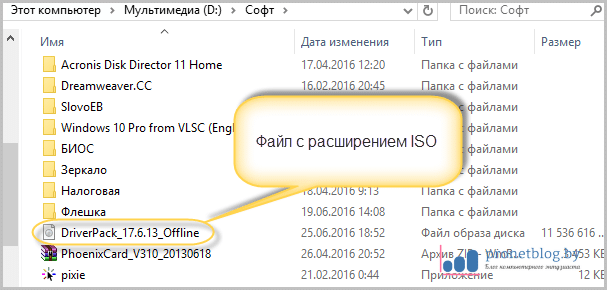
In samodejno se namesti v na novo ustvarjeni virtualni pogon, kar lahko vidite, če na namizju odprete »Moj računalnik«:
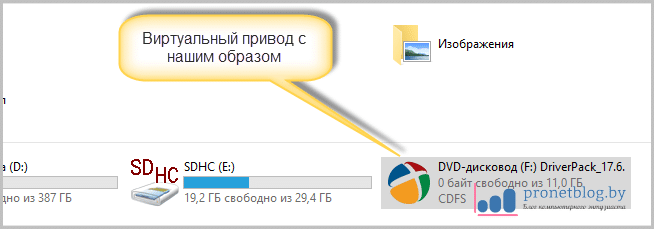
Zdaj lahko delate tudi z datotekami iz slike ISO: kopirate jih, premikate itd. Če želite dobiti to priložnost v operacijskih sistemih Windows XP in 7, morate takšno datoteko odpreti prek katerega koli arhivarja.
Celo vgrajena v upravitelj datotek Total Commander:
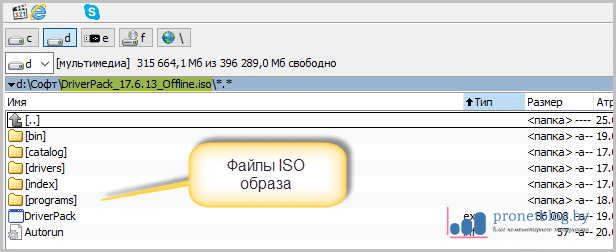
Vendar se moramo spomniti, da na ta način preprosto odpremo sliko, ne da bi jo namestili. In če želite na primer začeti svojo najljubšo igro, jo morate urediti. In nam bo pomagal pri tem brezplačna različica programi Daemon tools lite.
 Prilagodljiva programska oprema
Prilagodljiva programska oprema Windows 8 bo vrnil gumb za zagon
Windows 8 bo vrnil gumb za zagon Namestitev Skypea na računalnik (navodila po korakih)
Namestitev Skypea na računalnik (navodila po korakih)